Почему компьютер включается, но не происходит запуск системы?
- Как восстановить запуск ПКПроблемы с компьютером – достаточно частая проблема, с которой сталкиваются все пользователи. Чтобы понять, что произошло с вашей техникой, не обязательно бежать в сервисный центр. Иногда будет достаточно самостоятельно провести диагностику, проверить неполадки и восстановить утраченные функции компьютера.
Наиболее распространенной остается преграда, когда сам компьютер включается, но операционная система не хочет запускаться. Это актуальная причина, почему владельцы ПК сломя голову бегут к мастеру. В этой статье мы попробуем разобраться, с чем связано такое поведение техники, какие существуют пути решения и стоит ли бить тревогу?
Неполадку, о которой дальше пойдет речь, легко определить самостоятельно. И так, вы включаете компьютер, все происходит привычно, ничего не предвещает беды. В один момент вы понимаете, что дальше ничего не происходит, то есть система не включается. Чтобы устранить неполадку, связанную со сбоем операционной системы, рассмотрим причины и существующие пути решения.
Почему не запускается операционная система?
Эксперты, которые занимаются ремонтом компьютеров, выделяют несколько наиболее прогнозируемых причин такого поведения ПК. Существует несколько проявлений отклонений в работе компьютера:
Появляется черный экран, который даже после нескольких перезагрузок не исчезает, система не выполняет запуск;
Синий экран BSoD, который тоже не переходит в стадию загрузки;
Происходит частичная загрузка операционной системы, но этого недостаточно для полноценной работы.
Первый вариант, когда на экране вы видите черный фон, со временем могут появиться надписи. Это сигналы о существующих программных ошибках. Для расшифровки этого кода можно проконсультироваться со специалистом либо самостоятельно воспользоваться интернет-поиском. Когда вы определите причину сбоя, намного проще будет обеспечить бесперебойную работу. В некоторых случаях ПК могут быть запрограммированы под конкретные аксессуары, к которым подключен ваш компьютер. Например, в некоторых системных ПК система может не загружаться из-за отсутствия клавиатуры. Когда вы ее правильно подсоедините, достаточно будет перезапустить ПК.
Если же вы столкнулись с тем, что включение происходит, а на экране предупреждают о возможных неполадках, которые нужно немедленно устранить, причин может быть очень много. Это может свидетельствовать о проблемах с винчестером или неисправности операционной системы. Пользуясь компьютером, вы можете делать его чистку. Удаляя записи с реестров (обычные текстовые файлы) или других файлов, при следующей загрузке возникнут проблемы.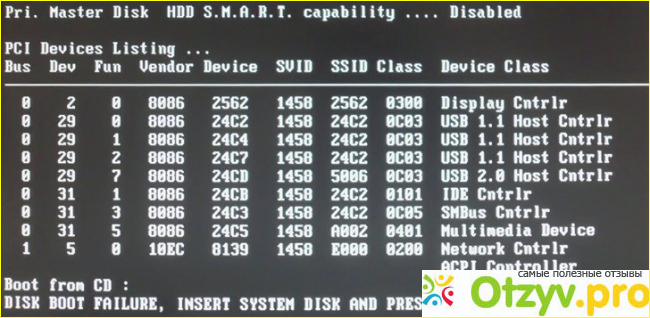
Неизбежно и заражение систему вирусами, которые негативно повлияли на операционную систему. Если же вы видите перед собой синий экран, высока вероятность физического повреждения деталей. Это чаще происходит после замены элементов, непрофессиональной чистки, неправильной сборки. Также стоит проверить, насколько качественными являются установленные драйвера, которые часто выходят из строя.
Обычному пользователю может показаться, что решить эту проблему самостоятельно достаточно сложно, однако все реально, если разобраться с вероятными причинами.
Включается без загрузки: первые шаги
Сбои во время загрузки операционной системы – частое явление, и может быть кратковременным либо длительным. Например, компьютер может выключаться из-за неправильного завершения (не через пуск, а с помощью кнопки на системном блоке). В следующий раз, когда вы решите его загрузить, может случиться кратковременный сбой. Система предложит вам несколько вариантов восстановления. Windows предоставит возможность осуществить стандартный запуск и с возможностью восстановления системы. Второй вариант больше подходит в тех случаях, если из-за неправильного выключения вы могли потерять файлы либо программное обеспечение.
Самостоятельно запустить возможность управлять системой можно с помощью F8. Когда перед вами откроется специальное меню, в котором и можно будет выбрать способ загрузки системы с восстановлением данных.
Если операционная система не начинает работать, расстраиваться не стоит. Если системных неполадок не произошло, есть шансы, что все вскоре наладится.
Если загрузка в безопасном режиме не помогла, переходим в раздел устранения неполадок и тестируем всевозможные пути решения.
Вирусы и их влияние на работу ПК
Вредоносные файлы, программы способны заражать вашу технику, а вернее, ее операционную систему. Особенно опасны те вирусы, которые полностью удаляют файлы с ПК. Их нельзя отправить в карантин, ведь даже после лечения есть вероятность их вреда.
Все специалисты советуют заранее позаботиться о защите, установив мощный антивирус. Если же вы этого не сделали, при малейших сбоях системы придется потратить деньги для надежной защиты. Если на ПК все время работает антивирус, можете быть спокойными. Одна из стандартных программ Касперкий способна определять вредоносные заражения. Программа сразу же оповещает вам о возможных угрозах, поэтому ее нельзя отключать или игнорировать. Kaspersky Rescue Disk – это достаточно мощная система, позволяющая определять самые скрытые и современные вирусы. Поскольку сейчас разрабатывают большое количество вирусов, с которыми не справляются защитные программы, от заражения никто не застрахован.
Оперативная память
Синий экран в 80% случаев высвечивается при проблемах непосредственно с самой оперативной памятью. Для устранения неполадки придется потратить достаточно много времени. Вам придется протестировать все планки памяти. Вероятнее всего, одна из них и является причиной сбоя. По очереди вам нужно удалять эти планки и перезагружать ОС.
Главная задача в этом случае – любыми путями загрузить ПК. Это иногда получается за счет безопасного режима. Когда удалось осуществить запуск, берем утилиту Memtest86+ и тестируем с ее помощью оперативку. За счет этого удастся отыскать причину такого сбоя.
Проблемы с жестким диском
Наиболее печальным развитием ваших событий будут проблемы, связанные с жестким диском. Винчестер нередко подвергается физическим и программным повреждениям, что сказывается на его работе. Но, несмотря на опасения специалистов, обнаружение винчестера может быть связано и с более простыми вещами. Например, BIOS в приоритете считывает загрузки со съемного устройства. Для устранения этой причины достаточно его извлечь с дисковода и перезагрузить компьютер.
Правила использования установочного диска
При реальных проблемах ОС, есть возможность наиболее простым способом решить ее за счет установочного диска. В комплекте с ПК прилагается консоль восстановления. Следя простой инструкции, есть все шансы исправить сбой без вложений сил и вызова мастера.
Неполадки BOOTMGR
Boot Manager – это стандартный загрузчик, который тоже влияет на работу системы. Определить его неисправность достаточно просто, ведь на экране появится информационная справка, которую сможет понять любой пользователь. Для настройки загрузчика нужно в командной строке консоли восстановления прописать R. Вам будет предложено восстановить загрузочные записи либо исправить их, что и станет ключом к быстрому запуску системы.
Последовательность операции выглядит так: chkdsk c: /f /r; Bootrec.exe /FixMbr; Bootrec.exe /FixBoot, затем кликаем кнопку ввода. Если же вы не имеете проблем с повреждением физическим жесткого диска, это сработает. В противном случае, вы не там ищите решение этой проблемы.
Не исключено, что в сервисных центрах в таких случаях используют и сторонние утилиты, которые позволяют добиться безопасного запуска ОС. Например, для запуска программы MbrFix достаточно прописать MbrFix.exe /drive 0 fixmbr /win7. Таким образом, удастся наладить загрузочную систему, после чего следует безопасное восстановление всей системы. Вы самостоятельно сможете проделать эти шаги, чтобы не тратить свои деньги на сервисный ремонт. Если же испытали все методы, но ПК, как и прежде не запускается, придется обратиться к профессионалу.
Отсутствие доступа к NTLDR
При проблематичном доступе к NTLDR, можно воспользоваться, как прописано в предыдущем пункте, налаживанием фиксации загрузки. Если же это не принесет желаемых результатов, скопируйте оригинальный файл в корень системного раздела. Для быстрой загрузки системы проделайте следующую операцию: E:i386 copy ntldr C:. Этот код подходит в случае, если речь идет о диске С, а дисковод на вашем ПК установлен как Е.
Вывод: к чему стоит готовиться?
Когда на компьютере не запускается операционная система, речь идет о трех видах неполадок: отклонения операционные, физические повреждения деталей внутренней системы, вирусы. Для начала, нужно определить, с чем вы имеете дело. Когда с помощью тестирования ПК удалось установить вероятную причину, переходят к устранению проблемы. С невозможность запуска люди сталкиваются чаще всего тогда, когда самостоятельно проводят различные процедуры. Например, вы решили почистить компьютер, а после этого он перестал работать. Обращайте внимание на эти мелочи, которые в дальнейшем помогут при диагностике ПК.
Видео обзор
| Все(1) |
|---|
 Почему компьютер включается, но не происходит запуск системы Почему компьютер включается, но не происходит запуск системы |




Комментарии на отзыв: